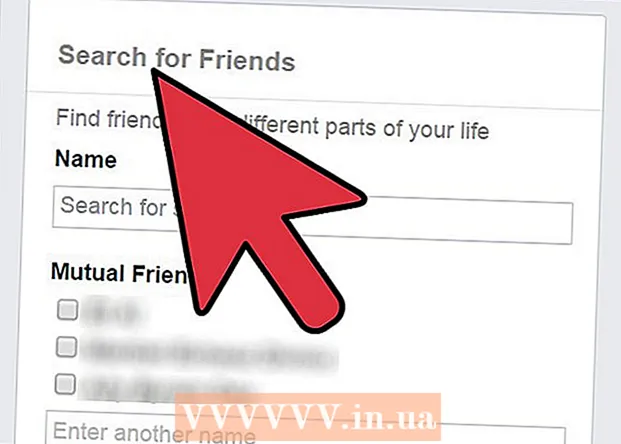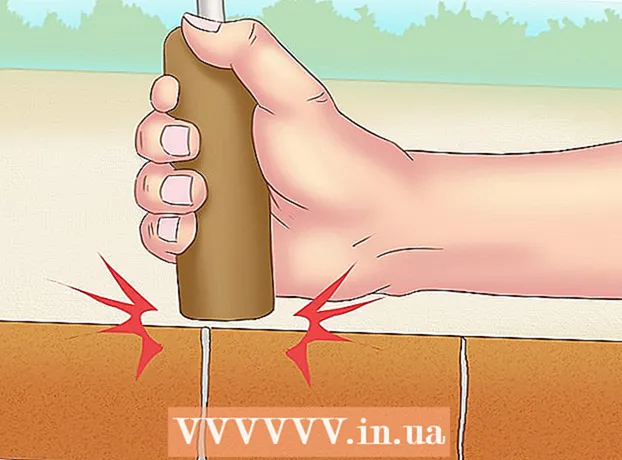ผู้เขียน:
Gregory Harris
วันที่สร้าง:
15 เมษายน 2021
วันที่อัปเดต:
1 กรกฎาคม 2024

เนื้อหา
- ขั้นตอน
- วิธีที่ 1 จาก 3: กู้คืน Google Contacts
- วิธีที่ 2 จาก 3: ส่งออกผู้ติดต่อ
- วิธีที่ 3 จาก 3: การนำเข้าผู้ติดต่อ
- เคล็ดลับ
- คำเตือน
คุณสามารถกู้คืนรายชื่อติดต่อของ Google ได้หากถูกลบหรือเปลี่ยนแปลงโดยไม่ได้ตั้งใจ ในการดำเนินการนี้ ให้เข้าสู่ระบบบัญชี Google ของคุณ เปิดรายชื่อผู้ติดต่อ เลือกจุดคืนค่า และยืนยันการกู้คืน หลังจากนั้น คุณควรเก็บสำเนารายชื่อผู้ติดต่อของคุณไว้ในตำแหน่งอื่น สามารถกู้คืนรายชื่อผู้ติดต่อไปยังจุดใดก็ได้ในช่วง 30 วันที่ผ่านมา ดังนั้นหากเวลาผ่านไปนานเกินไปหลังจากทำการเปลี่ยนแปลงใดๆ การกู้คืนอาจล้มเหลว
ขั้นตอน
วิธีที่ 1 จาก 3: กู้คืน Google Contacts
 1 เปิดออก Google Contacts และลงชื่อเข้าใช้บัญชี Google ของคุณ ป้อนที่อยู่อีเมลและรหัสผ่าน Google ของคุณ จากนั้นคลิกลงชื่อเข้าใช้ คุณจะถูกนำไปที่หน้าติดต่อของบัญชีของคุณ
1 เปิดออก Google Contacts และลงชื่อเข้าใช้บัญชี Google ของคุณ ป้อนที่อยู่อีเมลและรหัสผ่าน Google ของคุณ จากนั้นคลิกลงชื่อเข้าใช้ คุณจะถูกนำไปที่หน้าติดต่อของบัญชีของคุณ - คุณยังสามารถไปที่หน้านี้ได้โดยเปิดอีเมลและเลือก "ผู้ติดต่อ" จากเมนู "Gmail" ซึ่งอยู่ที่มุมซ้ายบนของหน้า
 2 คลิกที่ปุ่ม "กู้คืนผู้ติดต่อ" ตัวเลือกนี้จะอยู่ที่แถบด้านข้างทางซ้าย และเปิดหน้าต่างใหม่พร้อมตัวเลือกจุดคืนค่า
2 คลิกที่ปุ่ม "กู้คืนผู้ติดต่อ" ตัวเลือกนี้จะอยู่ที่แถบด้านข้างทางซ้าย และเปิดหน้าต่างใหม่พร้อมตัวเลือกจุดคืนค่า - หากคุณไม่เห็นตัวเลือกนี้ ให้คลิกปุ่มเพิ่มเติมในแถบด้านข้างทางซ้ายเพื่อขยายเมนู โดยค่าเริ่มต้น เมนูควรจะขยายอยู่แล้ว
 3 เลือกจุดคืนค่าจากรายการ เลือกช่วงเวลาที่ยังไม่มีการเปลี่ยนแปลงในรายชื่อผู้ติดต่อ (เช่น หากมีการเปลี่ยนแปลงเมื่อวานนี้ คุณต้องเลือกระยะเวลาการกู้คืนอย่างน้อย 2 วันก่อนหน้า)
3 เลือกจุดคืนค่าจากรายการ เลือกช่วงเวลาที่ยังไม่มีการเปลี่ยนแปลงในรายชื่อผู้ติดต่อ (เช่น หากมีการเปลี่ยนแปลงเมื่อวานนี้ คุณต้องเลือกระยะเวลาการกู้คืนอย่างน้อย 2 วันก่อนหน้า) - หากคุณไม่ต้องการใช้จุดคืนค่ามาตรฐาน คุณสามารถระบุระยะเวลาได้ด้วยตนเอง แต่การดำเนินการนี้จะไม่ยกเลิกข้อจำกัดของ 30 วันก่อนหน้า
 4 คลิกที่ปุ่ม "กู้คืน" ซึ่งอยู่ด้านล่างสุดของหน้าต่างตัวช่วยสร้างการกู้คืน และจะส่งคืนผู้ติดต่อของคุณตามระยะเวลาการกู้คืนที่เลือก
4 คลิกที่ปุ่ม "กู้คืน" ซึ่งอยู่ด้านล่างสุดของหน้าต่างตัวช่วยสร้างการกู้คืน และจะส่งคืนผู้ติดต่อของคุณตามระยะเวลาการกู้คืนที่เลือก
วิธีที่ 2 จาก 3: ส่งออกผู้ติดต่อ
 1 เปิดออก Google Contacts และลงชื่อเข้าใช้บัญชี Google ของคุณ ป้อนที่อยู่อีเมลและรหัสผ่านของคุณ จากนั้นคลิก "เข้าสู่ระบบ" คุณจะถูกนำไปที่หน้าติดต่อของบัญชีของคุณ
1 เปิดออก Google Contacts และลงชื่อเข้าใช้บัญชี Google ของคุณ ป้อนที่อยู่อีเมลและรหัสผ่านของคุณ จากนั้นคลิก "เข้าสู่ระบบ" คุณจะถูกนำไปที่หน้าติดต่อของบัญชีของคุณ  2 คลิกส่งออก ปุ่มนี้อยู่ที่แผงด้านซ้าย
2 คลิกส่งออก ปุ่มนี้อยู่ที่แผงด้านซ้าย - ขณะนี้การส่งออกไม่ได้รับการสนับสนุนในเวอร์ชันตัวอย่างของ Google Contacts (ซึ่งเปิดขึ้นโดยค่าเริ่มต้น) ดังนั้นคุณจะถูกเปลี่ยนเส้นทางไปยัง Google Contacts เวอร์ชันเก่า
 3 เปิดเมนูเพิ่มเติมและเลือกส่งออก เมนูนี้อยู่ใต้แถบค้นหา หน้าต่างใหม่พร้อมการตั้งค่าการส่งออกจะเปิดขึ้น
3 เปิดเมนูเพิ่มเติมและเลือกส่งออก เมนูนี้อยู่ใต้แถบค้นหา หน้าต่างใหม่พร้อมการตั้งค่าการส่งออกจะเปิดขึ้น  4 กำหนดค่าตัวเลือกการส่งออก ผู้ติดต่อทั้งหมดจะถูกส่งออกโดยค่าเริ่มต้น นอกจากนี้ คุณสามารถส่งออกทั้งกลุ่มบุคคลและผู้ติดต่อแต่ละราย
4 กำหนดค่าตัวเลือกการส่งออก ผู้ติดต่อทั้งหมดจะถูกส่งออกโดยค่าเริ่มต้น นอกจากนี้ คุณสามารถส่งออกทั้งกลุ่มบุคคลและผู้ติดต่อแต่ละราย - หากต้องการส่งออกเฉพาะผู้ติดต่อบางราย คุณต้องทำเครื่องหมายผู้ติดต่อแต่ละรายแยกกันที่คุณต้องการส่งออกก่อนเลือกส่งออก
 5 เลือกรูปแบบไฟล์ที่จะส่งออก Google CSV เป็นรูปแบบสำหรับการนำเข้าไปยังบัญชี Google อื่น (ตัวเลือกที่ดีที่สุดสำหรับการสำรองข้อมูลบัญชี Google)หากคุณมักใช้ผลิตภัณฑ์ของ Microsoft หรือ Apple คุณสามารถเลือก Outlook CSV หรือ vCard ได้
5 เลือกรูปแบบไฟล์ที่จะส่งออก Google CSV เป็นรูปแบบสำหรับการนำเข้าไปยังบัญชี Google อื่น (ตัวเลือกที่ดีที่สุดสำหรับการสำรองข้อมูลบัญชี Google)หากคุณมักใช้ผลิตภัณฑ์ของ Microsoft หรือ Apple คุณสามารถเลือก Outlook CSV หรือ vCard ได้  6 คลิกส่งออก จากนั้นกล่องโต้ตอบบันทึกจะปรากฏขึ้น
6 คลิกส่งออก จากนั้นกล่องโต้ตอบบันทึกจะปรากฏขึ้น  7 เลือกเส้นทางบันทึกแล้วคลิกปุ่ม "บันทึก" ไฟล์ที่มีสำเนาของที่อยู่ติดต่อ Google ปัจจุบันของคุณจะถูกบันทึกไว้ในตำแหน่งที่เลือก
7 เลือกเส้นทางบันทึกแล้วคลิกปุ่ม "บันทึก" ไฟล์ที่มีสำเนาของที่อยู่ติดต่อ Google ปัจจุบันของคุณจะถูกบันทึกไว้ในตำแหน่งที่เลือก
วิธีที่ 3 จาก 3: การนำเข้าผู้ติดต่อ
 1 เปิดออก Google Contacts และลงชื่อเข้าใช้บัญชี Google ของคุณ ป้อนที่อยู่อีเมลและรหัสผ่านของคุณ จากนั้นคลิก "เข้าสู่ระบบ" คุณจะถูกนำไปที่หน้าติดต่อของบัญชีของคุณ
1 เปิดออก Google Contacts และลงชื่อเข้าใช้บัญชี Google ของคุณ ป้อนที่อยู่อีเมลและรหัสผ่านของคุณ จากนั้นคลิก "เข้าสู่ระบบ" คุณจะถูกนำไปที่หน้าติดต่อของบัญชีของคุณ  2 คลิกนำเข้าผู้ติดต่อ.. ". ปุ่มนี้อยู่ที่แผงด้านซ้ายและจะเปิดหน้าต่างสำหรับเลือกแหล่งที่มาของการนำเข้า
2 คลิกนำเข้าผู้ติดต่อ.. ". ปุ่มนี้อยู่ที่แผงด้านซ้ายและจะเปิดหน้าต่างสำหรับเลือกแหล่งที่มาของการนำเข้า  3 คลิกเรียกดู ซึ่งจะเปิดหน้าต่างเพื่อให้คุณสามารถเลือกไฟล์รายชื่อติดต่อที่สร้างขึ้นระหว่างการส่งออก
3 คลิกเรียกดู ซึ่งจะเปิดหน้าต่างเพื่อให้คุณสามารถเลือกไฟล์รายชื่อติดต่อที่สร้างขึ้นระหว่างการส่งออก  4 เลือกไฟล์ผู้ติดต่อของคุณแล้วคลิกปุ่ม "เปิด" ไฟล์จะปรากฏในหน้าต่างนำเข้า
4 เลือกไฟล์ผู้ติดต่อของคุณแล้วคลิกปุ่ม "เปิด" ไฟล์จะปรากฏในหน้าต่างนำเข้า  5 คลิกนำเข้า การดำเนินการนี้จะนำเข้ารายชื่อติดต่อจากไฟล์ไปยังรายชื่อ Google Contacts ของคุณ
5 คลิกนำเข้า การดำเนินการนี้จะนำเข้ารายชื่อติดต่อจากไฟล์ไปยังรายชื่อ Google Contacts ของคุณ
เคล็ดลับ
- วันนี้ไม่สามารถกู้คืนผู้ติดต่อโดยใช้แอปพลิเคชันมือถือได้และต้องทำผ่านไซต์
- จัดเก็บไฟล์ผู้ติดต่อที่ส่งออกของคุณในที่ปลอดภัย เช่น ฮาร์ดไดรฟ์ภายนอก
- หากคุณอัปเดตรายชื่อติดต่อด้วยความถี่สูง ให้ส่งออกไฟล์รายชื่อติดต่อเป็นประจำ
คำเตือน
- แม้จะใช้ระยะเวลาที่กำหนดเอง Google จะเก็บข้อมูลติดต่อไว้เพียง 30 วันเท่านั้น คุณต้องดำเนินการตามขั้นตอนการกู้คืนในช่วงเวลานี้หรือสร้างสำเนาส่วนตัวก่อนที่จะสูญหายอย่างถาวร